지난 포스팅에 이어 오늘은 회사가 쉬는 날 말고, "내"가 "부재중"일 때 보내는 자동회신 메시지에 대해 이야기해보려 합니다. 연차나 반차를 쓸 수도 있고, 아파서 회사 못 가는 날일 수도 있고, 출장이나 교육일정으로 '부재중'일 때가 있죠!
하지만 내가 쉬는 날이어도 나에게 이메일은 계속해서 들어오니까, 하염없이 답장만 기다릴 상대방을 위해서 자동회신 기능을 이용해 보세요.
먼저, 부재중 자동회신 메시지에 들어갈 표현들부터 정리하고, 아웃룩에서 자동회신 기능을 설정하는 방법도 같이 알아볼게요!
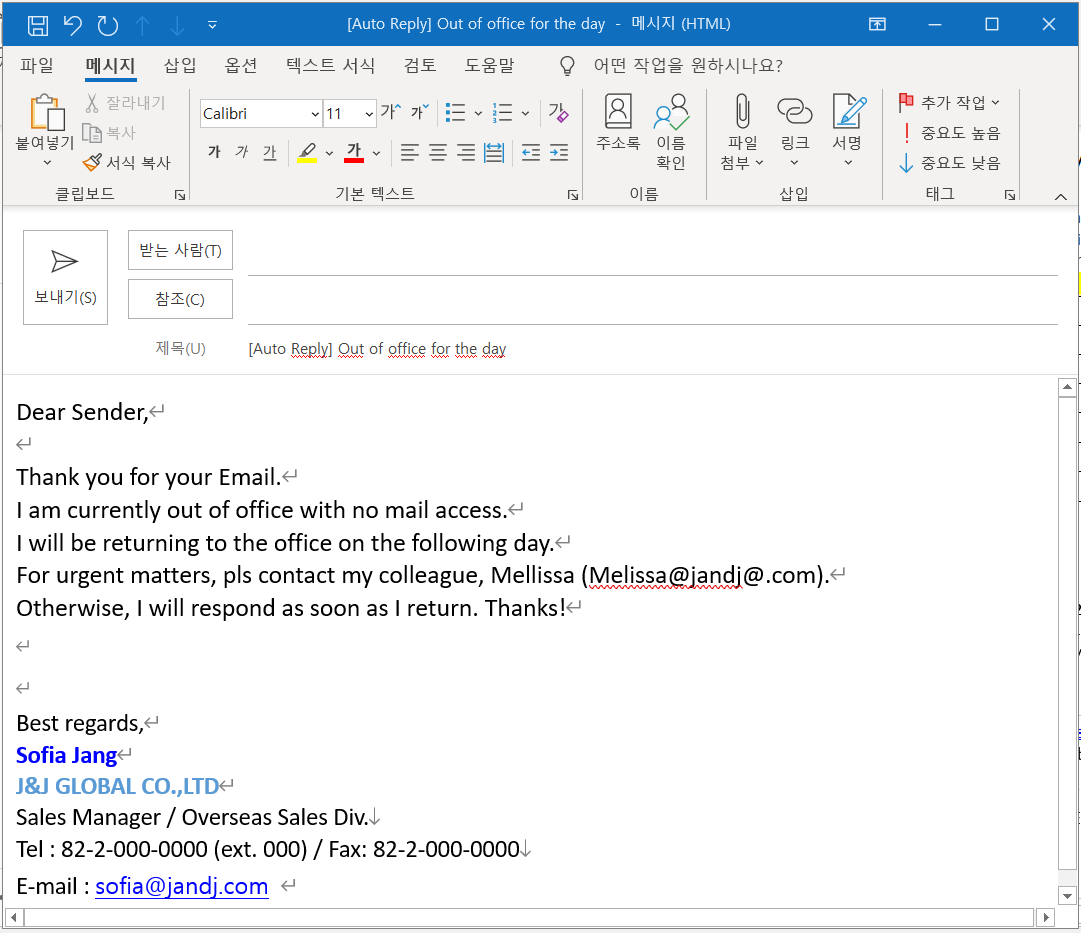
1) 제목에 "자동회신"이라는 점을 꼭 알려주기!
[Auto Reply] Out of office for the day
[자동 회신] 부재중
메일 제목에 "자동 회신"임을 넣어주지 않는다면, 상대방이 무심코 보고는 일상적으로 보내는 이메일인 줄만 알고, 제가 사무실에 없다는 걸 인지하지 못할 수도 있어요. 그래서 저는 꼭 [Auto Reply] 라는 점을 제목에 적어 줍니다.
2) 발신자에게 간단히 인사하기
Dear Sender,
Thank you for your Email.
안녕하세요 발신자님,
먼저 메일을 보내주셔서 감사합니다.
나에게 메일을 보내는 모든 사람들에게 동일한 회신이 자동으로 발송될 예정이므로, Dear 다음에는 특정인의 이름이 아니라, Sender(발신자)라고 간단히만 적어주는 게 좋겠죠?
그리고 내가 쉬는 중에도 수고스럽게 나에게 메일을 보낸 발신자에게 감사의 인사를 전하는 것도 잊지 마세요.
3) 부재중임을 알리기 (feat. 부재중인 이유)
I am currently out of office with no mail access.
저는 지금 사무실 외부에 있으며 메일을 확인할 수 없습니다.
간단해요. 내가 지금 사무실에 없다는 점, 메일을 확인할 수 없다는 점을 알려주세요.
추가로 왜 내가 지금 부재중인지에 대해 이야기해주는 것도 좋아요.
단, 저는 사적인 이유에 대해서까지 일일이 설명하지는 않아요. 하지만 출장 중이거나 회사와 관련된 교육이나 미팅 중일때는 부재중 이유에 대해 언급합니다. 아래 예시 참조하세요.
I am out of office attendinga training session and I will have a limited acces to my mailbox.
저는 사내 교육중에 있으므로 메일 확인이 어렵습니다.
I am on a business trip with limited access to my mailbox.
저는 출장중이라 메일 확인이 어렵습니다.
연차, 반차를 내는 일도 있고, 개인적인 휴가 또는 출산 휴가 때문에 일시적으로 사무실을 비우는 일도 있죠?
I am taking a day off on Oct. 5th.
저는 10/5에 연차를 냅니다.
I am taking my afternoon off on Oct. 5th.
저는 10/5에 반차를 냅니다.
I am on a vacation from Oct. 5th to Oct. 13th.
저는 10/5~10/13까지 휴가입니다.
I will be on maternity leave untill Dec. 31st.
저는 12/31까지 출산휴가입니다.
4) 사무실에 돌아오는 날짜 알려주기
I will be returnig to the office on the following day.
다음날 바로 사무실로 복귀합니다.
물론 앞 문장에서 언제부터 언제까지 휴가를 가는지, 언제 연차를 쓰는지 언급했다고 하더라도, 한 번 더 언제 사무실에 돌아오는지, 언제 업무를 다시 시작할 수 있는지 언급해주세요.
5) 다른 컨택 정보 알려주기
For urgent matters, pls contact my colleague, Melissa (melissa@jandj.com)
급한 용건이실 경우, 제 동료, Melissa에게 연락 부탁드립니다.
Otherwise, I will respond as soon as I return. Thanks!
괜찮으시다면, 제가 사무실에 돌아오는 즉시 회신드리겠습니다. 감사합니다.
긴급한 업무요청일 경우에는 나 대신에 업무 처리를 해줄 수 있는 사람 혹은 유관 부서의 컨택 정보를 알려주세요.
그래야 상대방도 내가 돌아오기만 목 빠지게 기다리지 않고 자기 일을 하죠!
단, 내가 없는 동안 나를 대신해서 업무를 돌봐줄 동료나 상사에게 먼저 양해를 구하는 걸 잊지 마세요~
내 개인 핸드폰 번호를 남기는 것도 좋아요. 아래 다른 예시들도 참고하세요!
For immediate assistance please contact me on my cell phone at (+82. 10. 0000. 0000).
급한 용무이실 경우, 제 핸드폰 번호로 연락 부탁드립니다.
If you need immediate assistance during my absence, please contact my colleague Melissa (melissa@jandj.com).
제가 없는 동안 급한 도움이 필요하실 경우, 제 동료 Melissa에게 연락 주세요.
* 아웃룩 꿀팁 *
아웃룩 자동 회신 기능을 사용해 보세요!
① 아웃룩 첫 페이지에서 '파일'을 선택하면 아래와 같이 계정 정보 화면이 보입니다. 여기에서 바로 '자동회신'이라는 단추가 보이는 분들도 계실 거예요. 그런 분들은 그 단추 클릭하셔서 바로 자동회신 기능을 쓰실 수 있어요. 그런데... 저처럼 이렇게 자동회신 단추가 안 보이는 분들은 '규칙 및 알림' 단추 클릭하셔서 직접 자동회신 규칙을 만들어주셔야 합니다.
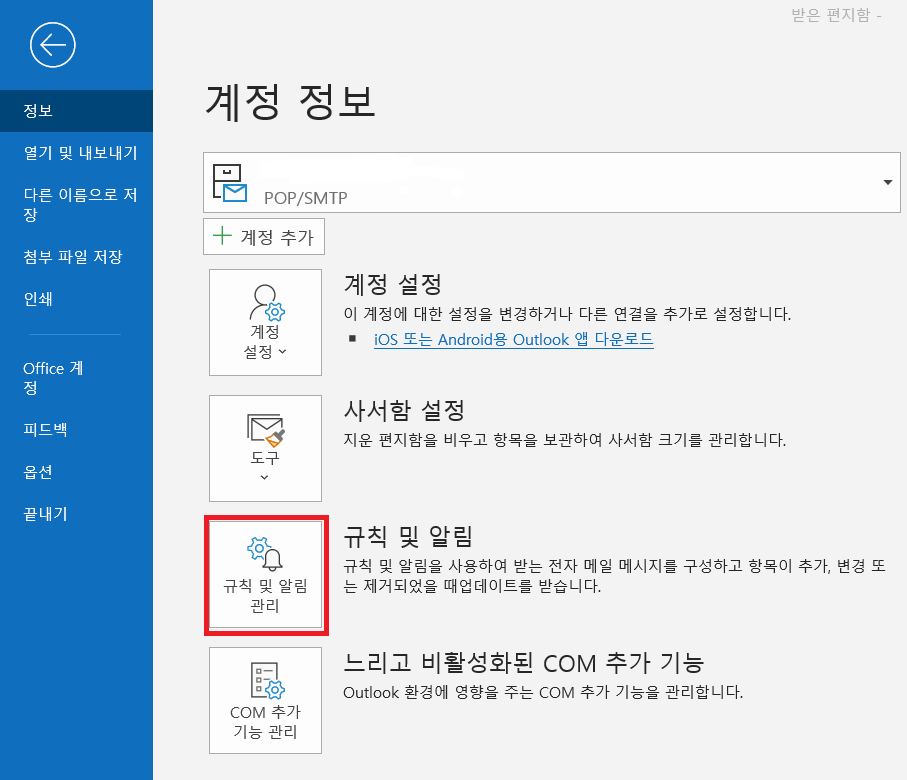
② 부재중 메일 서식 파일 만들기
새 메일 쓰실 때처럼 새 전자메일을 만드세요. 위에서 알려드린 것처럼 메일 제목과 내용을 다 작성하신 후에 '파일->다른 이름으로 저장-> 서식 파일의 이름을 저장하고 -> 파일 형식 드롭다운에서 '아웃룩 서식 파일'을 선택 -> 저장합니다.

③ 부재중 규칙 만들기를 시작합니다.
'파일' -> '규칙 및 알림 관리' 클릭-> '규칙 및 알림' 대화 상자의 전자메일 규칙 탭에서 '새 규칙'을 클릭하세요

④ '규칙 마법사' 창이 새로 뜨면 '새 규칙으로 시작'에서 '받은 메시지에 규칙 적용'을 클릭 -> '다음'으로 넘어가세요.

⑤ '어떤 조건을 확인하시겠습니까?'라는 질문으로 시작하는 페이지가 나오는데요~ 수신하는 모든 전자메일에 회신하려면 해당 페이지의 1단계, 2단계의 상자를 변경하지 않은 채로 그대로 두고 '다음' 클릭 -> Outlook에서 모든 메시지에 이 규칙을 적용할 것인지 묻는 메시지가 표시되면 '예'를 선택합니다.
⑥ '메시지로 무엇을 하시겠습니까?'라는 질문으로 시작하는 페이지가 뜨면, 아래의 '1단계 : 동작 선택'에서 '서식 파일을 사용하여 회신'을 선택합니다. 같은 페이지의 '2단계 : 규칙 설명 편집'란에서 '서식 파일'을 클릭

⑦ '회신 서식 파일 선택' 상자의 맨 위에 있는 '찾는 위치' 상자에서 '파일 시스템에 있는 사용자 서식 파일'을 선택합니다. 위 ②에서 만든 서식 파일을 선택한 다음 열기 및 다음을 선택합니다.

⑧ '예외 항목이 있습니까'라고 묻는 페이지로 넘어가는데... 특별한 예외가 없는 이상 그냥 바로 '다음' 클릭하세요.
⑨ 규칙 이름을 지정하세요 (예: 부재중 자동회신) 기본적으로 규칙 사용이 지정되어 있습니다. 지금 바로 부재중 자동 회신을 사용할 준비가 되었다면 '마침'을 선택하세요. 그렇지 않다면 '규칙 사용'을 해제하고 '마침'을 선택하세요. 그러면 지금 저장된 이 규칙을 나중에 사용할 수 있습니다.

'비지니스 영어 이메일 쓰기' 카테고리의 다른 글
| 비즈니스 영어 메일_Chapter 06. 연휴, 휴무 공지 하기 (1) | 2020.09.17 |
|---|---|
| 비즈니스 영어 메일_Chapter 05. 끝인사, 맺음말, 서명 넣기 (0) | 2020.09.03 |
| 비즈니스 영어 메일_Chapter 04. 제목 쓰기 (0) | 2020.08.27 |
| 비즈니스 영어 메일_Chapter 03. 안부인사 하기 (0) | 2020.08.24 |
| 비즈니스 영어 메일_Chapter 02. 자기소개하기 (0) | 2020.08.23 |



